PPT怎样绘制标签形状图表
1、打开需要操作的ppt软件,单击选择“插入”主选项卡,选择“离页连接”,如图所示。
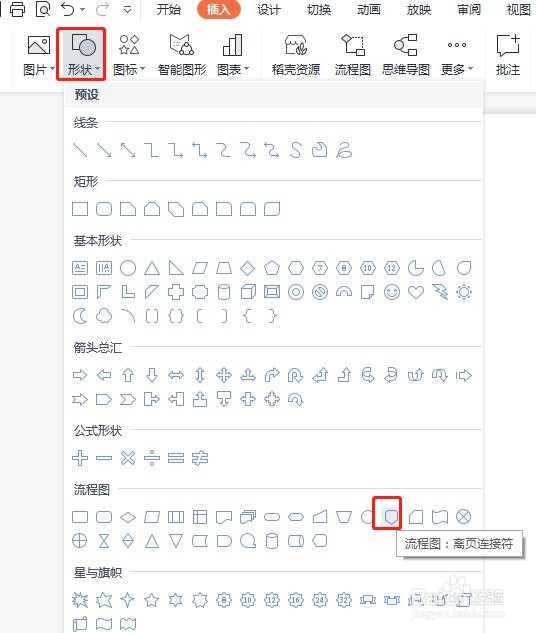
2、返回PPT,拖动鼠标,绘制出离页连接的形状。
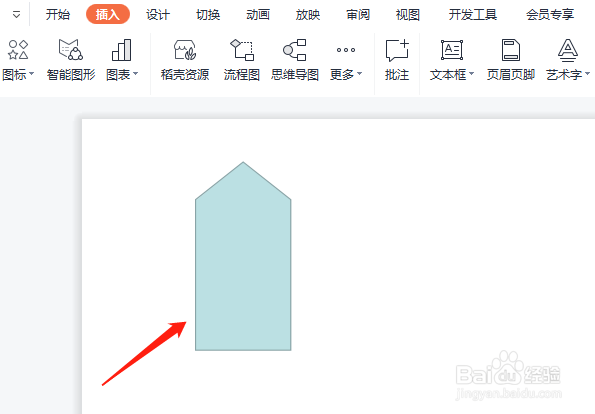
3、单击插入,选择形状,下拉菜单中选择菱形和圆形。
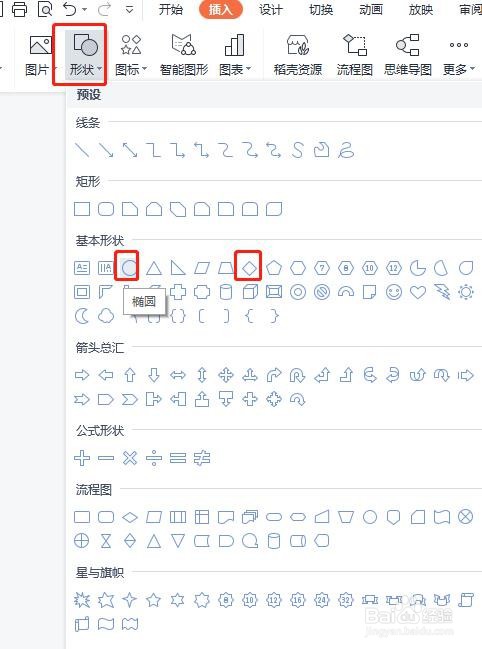
4、拖动鼠标,绘制一个圆形和一个菱形,放置位置,如图所示

5、框选所有的形状,单击绘图工具,合并形状下选择拆分
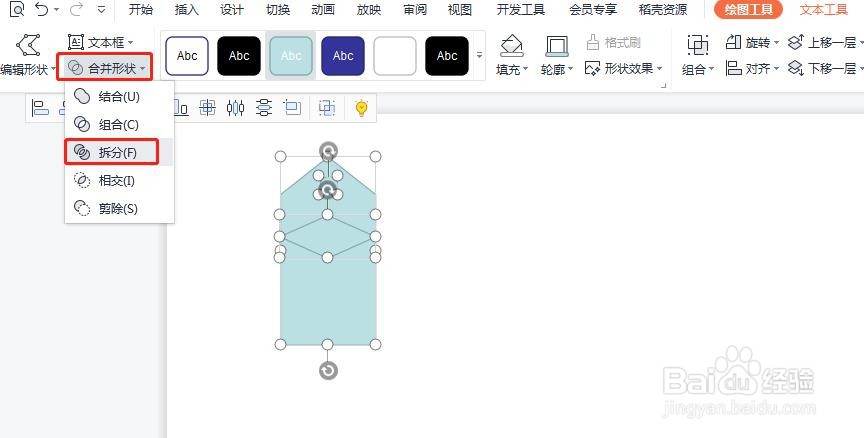
6、选择图中所示的形状部分,单击绘图工具,合并形状下选择结合。
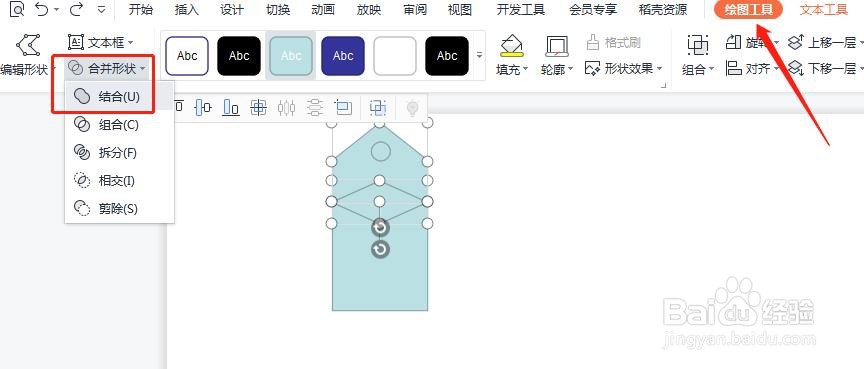
7、接着再给上部分图形设置黄填充颜色,下部分图形设置灰色填充颜色,轮廓设置为无轮廓,最后完成。
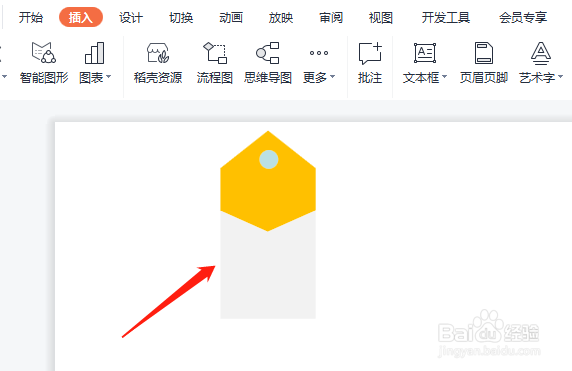
声明:本网站引用、摘录或转载内容仅供网站访问者交流或参考,不代表本站立场,如存在版权或非法内容,请联系站长删除,联系邮箱:site.kefu@qq.com。